最初に新しいモデルを作成するときに選択するテンプレートによって、モデルの設定の多くが決まります。 SketchUp には、建築、建設、都市計画、造園など、最も一般的な用途を表すいくつかのテンプレートが用意されています。 Welcome Window (ようこそウィンドウ) の Home (ホーム) セクションから、これらのデフォルト テンプレートのいずれかを選択できます。
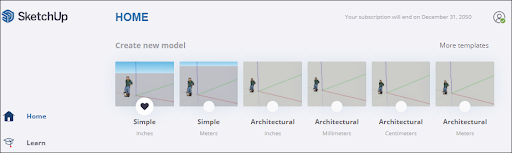
使用したいテンプレートが表示されない場合は、More templates (その他のテンプレート) をクリックすると、デフォルト テンプレートの全リストが表示されます。 利用可能なテンプレートは、Preferences (環境設定) の Templates (テンプレート) セクションでも確認できます。
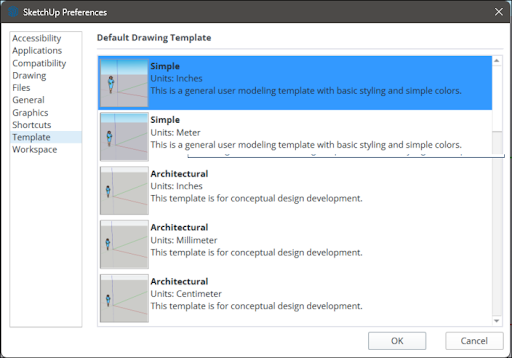
Preferences (環境設定) の Template (テンプレート) セクションでこれらのオプションのいずれかを選択し、OK をクリックすれば、モデルが使用するデフォルト テンプレートをいつでも変更することができます。
モデル情報
Model Info (モデル情報) ウィンドウには、モデル全体に適用される設定が含まれており、選択したテンプレートに関連するすべての設定が反映されます。 Model Info (モデル情報) ウィンドウは、Window (ウィンドウ) メニューから開くか、SketchUp インターフェースの左下にある Model Info (モデル情報) アイコンをクリックして開くことができます。
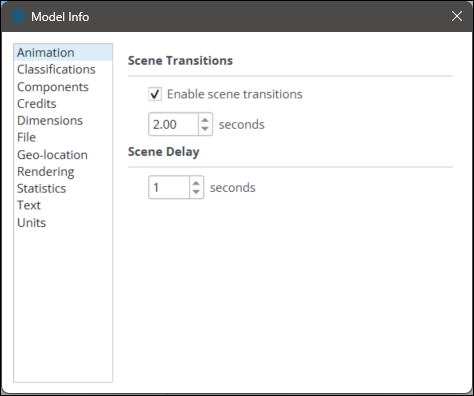
Model Info (モデル情報) ウィンドウでは、以下のオプションを使用できます。
- Animation (アニメーション): シーンをアニメーション化する場合は、あなたのデザインを伝える で説明されているように、ここでの設定によりシーン間のトランジションと遅延のタイミングが指定されます。
- Classifications (分類): オブジェクトの分類で説明されているように、BIM (ビルディング インフォメーション モデリング) と分類データを使用する場合は、 ここで分類システムをインポートできます。
- Components (コンポーネント): コンポーネントやグループのコンテキスト内で編集しているときに、コンポーネントやグループの表示方法に関する環境設定を行います。また、コンポーネント軸の表示を切り替えることもできます。詳細は、ジオメトリのグループ化およびコンポーネントと動的コンポーネントの開発を参照してください。
- Credits (クレジット): モデルの作成者を表示するか、Claim Credit (クレジットを主張) をクリックして SketchUp ライセンス所有者の名前をモデルに追加できます。詳細については、クレジット機能の使用を参照してください。
- Dimensions (寸法): 寸法テキストのデフォルトを設定します。モデルにテキストを追加すると、さらに詳しく学ぶことができます。
- File (ファイル): モデル ファイルに関する基本データを参照できます。
- Geo-location (ジオロケーション): モデルがジオロケーションされているかどうかを確認します。ジオロケーションについては、場所を追加を参照してください。
- Rendering (レンダリング): アンチエイリアスされたテクスチャは、パフォーマンスを向上させることができます。
- Statistics (統計): このペインは、モデルに含まれるすべてのエンティティを追跡します。 また、使用されていないエンティティを削除したり、よくある問題を修正したりするためのツールもあります。
- Text (テキスト): モデルにテキストを追加するで説明されているように、画面テキストと引出線テキストのデフォルトを設定します 。
- Units (単位): モデルのデフォルトの測定単位を選択します。詳細は、測定単位の管理を参照してください。
カスタム テンプレートの作成
デフォルトのテンプレートが合わない場合は、カスタマイズしてカスタムファイルとして保存できます。 新しいモデルを作成した後、いつも同じ変更または一連の変更を行う場合、テンプレートのカスタマイズは、次に作業するモデルのためにそれらの変更を保存する最良の方法です。
カスタム テンプレートの作成は、以下の手順で行います。
- 現在のデフォルト テンプレートで新しい SketchUp ファイルを作成します。
- テンプレートで保存する変更のみを行います。 テンプレートには、Model Info (モデル情報) ダイアログボックスのすべての設定、Style (スタイル) 設定、および Shadow (影) 設定が含まれます。 また、任意の基本ジオメトリを作成することもできます。
- File (ファイル) > Save as template (テンプレートとして保存) を選択します。
- テンプレートを保存する場所に移動します。
- テンプレートに名前を付けます。
- Save (保存) ボタンをクリックします。